轻松邮件合并:Outlook终极指南
邮件合并变得简单:Outlook的终极指南
在广阔的数字通信世界中,邮件合并作为一种强大的工具,能够制作个性化的大量邮件。通过将标准邮件模板与特定数据字段(如姓名和电子邮件地址)合并,此过程允许您向大量受众发送个性化的消息。邮件合并的主要目的是通过使每个收件人感觉到独特的关注,从而增强沟通效果,提高参与度和响应率。
个性化的重要性不容低估。 在收件箱充斥着泛泛之词的电子邮件的时代,个人化的触感可以使您的信息脱颖而出。个性化的电子邮件不仅能提高打开率,还能与您的受众(无论是客户、客户还是同事)建立更牢固的联系。
Outlook,一种广泛使用的电子邮件平台,提供了强大的邮件合并功能。它与Microsoft Word和Excel无缝集成,使用户能够高效地管理和执行邮件合并。借助Outlook的工具,您可以轻松应对个性化大规模邮件发送的复杂性。
本指南将逐步向您展示如何在Outlook中执行邮件合并(附截图),确保您能有效利用此功能满足您的通信需求。
了解邮件合并过程
什么是邮件合并?
邮件合并是一种自动化过程,它将标准电子邮件消息模板与收件人列表结合起来,为每个个体创建个性化的电子邮件。这种技术允许在保持个人化的同时进行高效的大规模通信,对于有效的参与至关重要。邮件合并过程无缝整合了来自各种来源的数据,确保每个收件人接收到的内容都是专门为他们量身定制的。
成功邮件合并的组成部分
要执行成功的邮件合并,两个主要组成部分是必不可少的:
- 收件人列表:通常存储在Excel电子表格或数据库中,此列表包含重要信息,如姓名、电子邮件地址和任何其他必要的个性化详细信息。这个有组织的数据源构成了您的邮件合并的骨干,将特定信息输入到每封电子邮件中。
- 电子邮件消息模板:在Word或类似的文字处理工具中制作,此模板作为您的电子邮件内容的蓝图。它包括占位符(例如,
<<FirstName>>),在合并过程中这些占位符会被收件人列表中的相应详细信息替换。设计良好的模板确保一致性,同时允许每个收件人进行定制。
使用邮件合并处理大量邮件列表的好处
在处理大量邮件列表时,邮件合并提供了显著的优势:
- 效率:简化了向大群体发送个性化电子邮件的过程,无需为每个收件人手动输入。
- 个性化:通过个别称呼收件人并包含与他们相关的个性化内容来增强参与度。
- 一致性:在所有通信中保持一致性,同时为每个收件人加入独特元素。
这些元素使邮件合并成为企业在最大化其推广努力的同时节省时间和资源的不可或缺的工具。
为Outlook中的邮件合并做准备
在Outlook中制作无缝的邮件合并始于精心准备。使用Microsoft Excel和Microsoft Word,您可以将普通的电子邮件活动转变为个性化的通信杰作。
在Excel中设置您的收件人列表
您的旅程始于Excel,您的收件人列表在这里诞生。创建一个包含所有相关字段的有组织的电子表格:
- 姓名:个性化的问候语可以显著提高参与度。
- 电子邮件:准确的电子邮件地址对于成功投递至关重要。
其他字段如公司名称、职位或位置可以增加与您的受众产生共鸣的个性化层次。
示例电子表格布局:
|
First Name Last Name Email Company John |
Doe |
|
ExampleCo |
|
Jane |
Smith |
|
AnotherCo |
在Word中设计您的电子邮件消息模板
准备好您的收件人列表后,将注意力转移到在Word中制作引人入胜的电子邮件模板。这一步不仅涉及填写文本,还涉及雕刻直接与每个收件人的兴趣和需求对话的内容。
吸引内容的提示:
- 个性化:使用合并字段如
<<FirstName>>来创建联系。 - 清晰:确保您的消息清晰简洁。
- 行动号召:包含一个引人注目的行动号召,鼓励收件人参与您的内容。
将这些元素纳入您的电子邮件模板,确保您的消息不仅被接收,而且能引起预期受众的共鸣。将Excel中的个性化数据与Word中精心制作的内容结合,为通过Outlook的邮件合并功能实现有影响力的通信奠定了基础。
在Outlook中执行邮件合并的分步指南
步骤1:准备您的Excel数据源
创建有效的邮件合并始于组织您的收件人数据。Excel是完成此任务的理想工具。
- 打开Excel并创建一个新电子表格。
- 标记列,例如姓名、电子邮件、公司等相关字段。
- 将数据输入到相应的列中。以下是一个快速示例:
|
|
|
|
|
|
|
Sample LLC |
将文件保存到一个易于识别的位置,最好保存为.xlsx或.xls格式。
步骤2:在Word中创建您的电子邮件模板
您的电子邮件模板是个性化展示的地方。Microsoft Word提供了强大的工具来设计引人入胜的消息。
- 打开Word并启动一个新文档。
- 撰写您的消息,在您希望个性化信息显示的地方加入占位符,如
<<FirstName>>和<<Email>>。 - 示例:
- 亲爱的<>,
- 我们很高兴有您在<>!
- 利用邮件标签从邮件合并向导中直接插入这些合并字段。
步骤3:将邮件列表与电子邮件消息链接
当您使用邮件合并向导将Excel数据连接到Word文档时,魔法就发生了。
- 在Word中导航到邮件标签并选择开始邮件合并> > 电子邮件消息。
- 点击选择收件人 > 使用现有列表,然后找到并打开您准备好的Excel文件。
- 确保每一列与其相应的占位符匹配。
步骤4:在发送前预览合并的电子邮件
预览确保每封电子邮件都准确无误,避免潜在的错误。
- 返回邮件标签并点击预览结果。
- 使用箭头浏览不同条目,验证所有占位符是否正确显示个性化信息。
此阶段检查错误或不一致至关重要。想象一下由于跳过验证而发送“亲爱的<>”的尴尬场景!
步骤5:通过Outlook的发件箱发送合并的电子邮件
一切检查完毕后,就该发送邮件了。请记住,Outlook会通过其发件箱高效管理这些发送。
- 在Word中选择完成并合并 > 发送电子邮件消息。
- 指定详细信息,如收件人(选择电子邮件字段)、主题行,并可选地进一步定制个别消息。
电子邮件将排队进入Outlook的发件箱文件夹,准备根据您的网络发送设置进行分发。
每一步都构建了无缝的邮件合并过程,高效利用Outlook的功能,同时保持个性化。
有效电子邮件通信的额外提示
执行邮件合并可以显著简化您的通信过程,但掌握如何通过电子邮件请求会议和其他电子邮件礼仪实践也很重要:
- 撰写清晰的主题行:确保您的主题行清楚地反映电子邮件的目的。
- 简明扼要:保持电子邮件简短并直奔主题,尊重收件人的时间。
- 使用专业语言:在整个通信过程中保持专业语气。
- 发送前校对:在点击发送前,始终仔细检查拼写或语法错误。
通过将这些策略与邮件合并的强大功能结合,您将能够有效地与多个收件人进行通信,同时仍然添加个性化的触感!
Outlook邮件合并的局限性及探索替代方案
应对Outlook邮件合并的局限性可能具有挑战性。一个主要障碍是需要在应用程序之间不断切换——Word、Excel和Outlook。这种切换会破坏工作流效率,并在高风险的电子邮件活动中导致错误。
Outlook邮件合并的主要挑战
1. 应用程序切换
用户必须频繁在创建模板的Word、管理收件人列表的Excel和发送电子邮件的Outlook之间切换。这一过程不仅繁琐,还增加了出错的几率。
2. Office 365订阅或购买要求
访问Outlook中完整的邮件合并功能需要Office 365订阅或一次性购买Microsoft Office软件。对于预算紧张的个人和小型企业来说,这一要求可能是个障碍。
3. 个性化选项有限
虽然插入基本占位符如<>很简单,但定制主题行或添加个性化附件需要额外工具或变通方法。此类限制限制了更深层次个性化的潜力,可能会提高参与率。
探索替代工具
对于那些寻求更简化解决方案的人来说,各种其他工具提供了强大的邮件合并功能,而无需在多个应用程序之间导航:
- Mailchimp:以其用户友好的界面和全面的电子邮件营销解决方案而闻名,Mailchimp提供内置模板和自动化功能,简化邮件合并过程。
- Constant Contact:该平台提供易于使用的拖放编辑器以及高级列表管理功能,使其成为中小型企业的热门选择。
- SendinBlue:提供一系列定价计划,SendinBlue提供强大的电子邮件营销功能,包括自动化工作流程和事务性消息功能。
- Zoho Campaigns:作为Zoho Suite的一部分,该工具与其他Zoho产品集成良好,并支持详细的分析功能和邮件合并功能。
这些替代方案使用户能够高效地进行大规模电子邮件活动,具有增强的个性化选项,并且无需多个软件订阅。
为什么选择Gmail而不是Outlook进行大规模电子邮件发送?
在比较Gmail和Outlook的邮件合并时,Gmail因多个原因脱颖而出。其免费访问立即使其与众不同。与Outlook通常需要Office 365订阅或付费软件版本不同,Gmail只需一个Google账号便免费提供强大的电子邮件功能。
1. 简化的用户界面
Gmail的基于网络的平台消除了桌面应用程序的需求,允许用户直接从浏览器执行邮件合并。这种简化减少了在多个程序(如Word、Excel和Outlook)之间切换的麻烦,这在Outlook邮件合并中经常是必要的。
2. 集成功能
Gmail的生态系统配备了增强用户体验和效率的集成功能。借助Google Sheets等工具,用户可以轻松管理收件人列表,而无需单独的软件。这些应用程序的无缝集成使执行邮件合并更加顺畅和直观。
3. 增强的功能
Gmail支持诸如GMass等扩展,将其转变为强大的电子邮件营销工具。这些附加组件提供个性化、计划、跟进和详细的活动报告等功能——全部在Gmail环境中。
此外,对于希望通过有效的大规模电子邮件活动扩展业务的企业,利用最佳潜在客户提供商可以显著提高成功率。这些提供商提供的高质量潜在客户对于有针对性的营销工作至关重要。
总之,Gmail为大规模电子邮件提供了简化、成本效益高的替代方案。其用户友好的界面结合集成功能,为那些寻求简单高效的电子邮件营销解决方案的人提供了高效的解决方案。
2023年成功邮件合并的最佳实践
在2023年实现成功的邮件合并依赖于一些战略性实践。为了优化送达率并最大化参与度,个性化电子邮件和战略性安排活动至关重要。
个性化:参与的关键
- 使用占位符:利用占位符如
<<FirstName>>或<<CompanyName>>在您的电子邮件模板中。这确保了每个收件人都感到被重视,建立了普通电子邮件所缺乏的联系。 - 根据受众群体细分定制内容:设计与不同受众群体细分共鸣的内容。例如,根据过去的互动或兴趣定制优惠或信息。
- 结合动态字段:利用动态字段根据实时数据调整消息。这可能包括最近的购买、基于位置的详细信息或个性化推荐。
最大影响的安排策略
- 分析最佳发送时间:确定您的受众何时在线最活跃。Google Analytics等工具可以提供高峰参与时间的见解。
- 分散发送:避免一次性发送所有电子邮件。相反,分时段发送以防止服务器过载并提高送达率。
- 活动时间安排:将您的活动与相关事件或季节对齐。围绕关键日期定制消息可以增加相关性和打开率。
确保高送达率
- 验证您的域名:使用SPF、DKIM和DMARC等协议验证您的发送域名。这减少了电子邮件进入垃圾邮件文件夹的可能性。
- 保持干净的邮件列表:通过删除不活跃的地址和验证电子邮件有效性,定期更新您的收件人列表。
- 监控参与指标:关注打开率、点击率和跳出率。根据这些指标调整策略,以不断提高性能。
通过专注于这些最佳实践,您可以在2023年为您的邮件合并活动奠定成功的基础。采用复杂的个性化技术和战略性安排,可以显著提升您的通信工作。例如,掌握电子邮件频率最佳实践可以显著提高参与度,优化指标,并增强您的整体营销策略。
像pipl.ai这样的高级工具提升外展能力
在电子邮件营销的世界中,pipl.ai作为一款尖端工具脱颖而出,旨在彻底改变外展工作。它提供了一系列满足现代营销需求的功能,确保您的活动不仅有效,而且高度个性化。
pipl.ai的关键功能
以下是使pipl.ai成为电子邮件营销人员游戏规则改变者的一些关键功能:
- 内置数据丰富:借助其数据丰富功能,pipl.ai通过确保您的列表中的每个联系人都是完整和最新的,增强了营销人员的能力。这增强了您有效定制消息的能力。
- 超个性化:个性化不仅仅是将名字插入电子邮件。使用pipl.ai,您可以在通信中结合文本、图片、GIF,甚至是视频。这种级别的定制能吸引注意力并促进参与。
- 自动跟进:不再错过任何连接机会。pipl.ai根据收件人的互动自动执行跟进序列,确保及时参与而无需手动干预。
这些高级功能的集成使pipl.ai成为企业优化外展策略的强大工具。通过利用其功能,营销人员可以实现更高的响应率,并与受众建立更牢固的联系。
超越电子邮件营销
此外,pipl.ai不仅限于电子邮件营销;它还提供了对交易流程和账户映射的宝贵见解。理解这些概念可以显著增强您的外展策略,通过提供潜在投资和目标组织内关键利益相关者的更清晰的图景。
此外,该平台还作为一个强大的销售支持平台,为销售团队提供必要的内容、指导和培训,以有效地吸引买家并达成交易。
最后,采用pipl.ai提供的无表单策略,标志着远离传统销售和营销策略,如表单、垃圾邮件和冷呼叫,这些策略在当今数字化环境中已变得不再有效。
结论:通过pipl.ai提升您的电子邮件营销策略!
掌握邮件合并对于有效的通信至关重要,使个性化的大规模电子邮件能够与您的受众产生共鸣。虽然Outlook提供了一个结构化的方法来实现这一过程,提供了“如何在Outlook中执行邮件合并(附截图)”的见解,但它需要在多个应用程序之间切换,并需要Office 365订阅。
解锁您的电子邮件营销工作的潜力,借助像pipl.ai这样的高级工具。该平台通过集成内置数据丰富和超个性化,超越了传统的邮件合并,使您能够与收件人建立更深层次的联系。
此外,全渠道营销实践可以无缝集成到您的策略中,使您能够通过客户喜欢的渠道(无论是店内、在线、通过短信还是社交媒体)进行互动,提供一致的品牌体验,跨越物理和数字平台。
- 为什么要满足于现状?探索不仅简化您的外展能力,而且确保更高的送达率和参与率的解决方案。例如,采用某些策略可以显著避免Gmail的推广标签,从而提高电子邮件的可见性。
当您与pipl.ai一起进入电子邮件营销的未来时,请记住可扩展性是关键。该平台的架构设计用于可扩展性,这意味着它可以在您的需求增长时保持最佳性能。这是通过使用微服务实现的,这是一种在软件开发中将应用程序构建为一组小型自主服务的方法。
拥抱这种创新的方法,在有效性与创新相结合的情况下,见证您的电子邮件营销策略腾飞。
常见问题解答(FAQs)
什么是邮件合并及其重要性?
邮件合并是一种通过将收件人列表与电子邮件模板结合来发送个性化大规模电子邮件的过程。它之所以重要,是因为个性化的电子邮件可以增强有效通信,使收件人感到被重视,并提高参与度。
在Outlook中成功进行邮件合并需要哪些组件?
要在Outlook中成功执行邮件合并,您需要一个收件人列表(通常在Excel中设置)和一个电子邮件消息模板(在Word中创建)。这些组件协同工作,以定制发送给收件人的每封电子邮件。
如何准备我的收件人列表以进行Outlook中的邮件合并?
您可以通过在Excel中设置相关字段(如姓名和电子邮件)来准备您的收件人列表。确保数据组织良好,以便在邮件合并过程中可以轻松链接到您的电子邮件模板。
在Outlook中执行邮件合并的步骤是什么?
在Outlook中执行邮件合并的步骤包括:1)准备您的Excel数据源,2)在Word中创建您的电子邮件模板,插入邮件合并字段,3)使用邮件合并向导将邮件列表与电子邮件消息链接,4)预览合并的电子邮件以检查错误,5)通过Outlook的发件箱文件夹发送合并的电子邮件。
使用Outlook进行邮件合并有哪些限制?
使用Outlook进行邮件合并的一些限制包括需要在Word和Excel等应用程序之间切换,可能需要Office 365订阅或软件购买,以及对个性化主题行和附件的限制。
为什么我可能会选择Gmail而不是Outlook来发送大规模电子邮件?
选择Gmail而不是Outlook发送大规模电子邮件可能具有优势,因为它的免费访问、简化的用户界面以及增强用户体验的集成功能。Gmail通常提供一个更易于管理大规模电子邮件活动的平台。
轻松邮件合并:Outlook终极指南
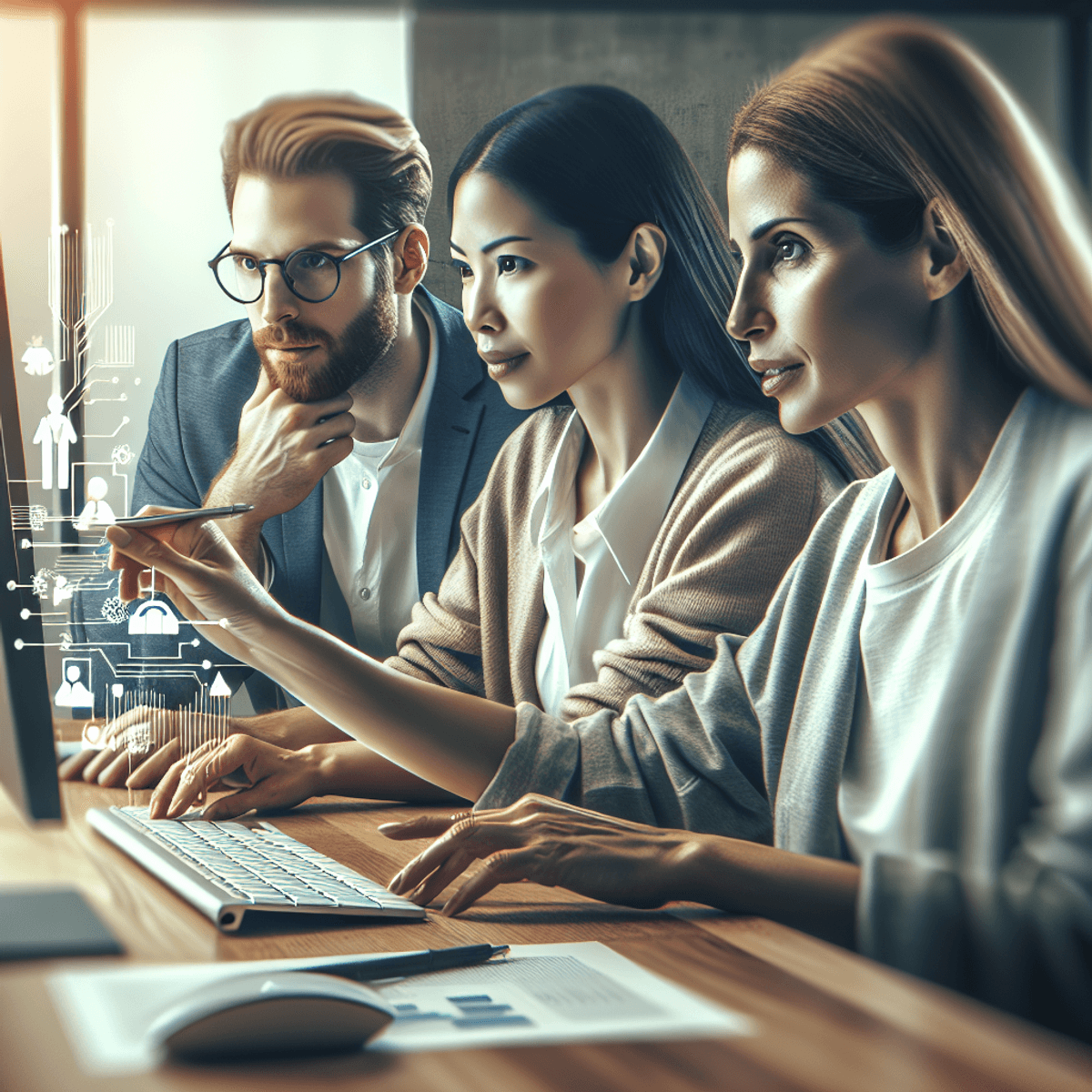
邮件合并变得简单:Outlook的终极指南
在广阔的数字通信世界中,邮件合并作为一种强大的工具,能够制作个性化的大量邮件。通过将标准邮件模板与特定数据字段(如姓名和电子邮件地址)合并,此过程允许您向大量受众发送个性化的消息。邮件合并的主要目的是通过使每个收件人感觉到独特的关注,从而增强沟通效果,提高参与度和响应率。
个性化的重要性不容低估。 在收件箱充斥着泛泛之词的电子邮件的时代,个人化的触感可以使您的信息脱颖而出。个性化的电子邮件不仅能提高打开率,还能与您的受众(无论是客户、客户还是同事)建立更牢固的联系。
Outlook,一种广泛使用的电子邮件平台,提供了强大的邮件合并功能。它与Microsoft Word和Excel无缝集成,使用户能够高效地管理和执行邮件合并。借助Outlook的工具,您可以轻松应对个性化大规模邮件发送的复杂性。
本指南将逐步向您展示如何在Outlook中执行邮件合并(附截图),确保您能有效利用此功能满足您的通信需求。
了解邮件合并过程
什么是邮件合并?
邮件合并是一种自动化过程,它将标准电子邮件消息模板与收件人列表结合起来,为每个个体创建个性化的电子邮件。这种技术允许在保持个人化的同时进行高效的大规模通信,对于有效的参与至关重要。邮件合并过程无缝整合了来自各种来源的数据,确保每个收件人接收到的内容都是专门为他们量身定制的。
成功邮件合并的组成部分
要执行成功的邮件合并,两个主要组成部分是必不可少的:
- 收件人列表:通常存储在Excel电子表格或数据库中,此列表包含重要信息,如姓名、电子邮件地址和任何其他必要的个性化详细信息。这个有组织的数据源构成了您的邮件合并的骨干,将特定信息输入到每封电子邮件中。
- 电子邮件消息模板:在Word或类似的文字处理工具中制作,此模板作为您的电子邮件内容的蓝图。它包括占位符(例如,
<<FirstName>>),在合并过程中这些占位符会被收件人列表中的相应详细信息替换。设计良好的模板确保一致性,同时允许每个收件人进行定制。
使用邮件合并处理大量邮件列表的好处
在处理大量邮件列表时,邮件合并提供了显著的优势:
- 效率:简化了向大群体发送个性化电子邮件的过程,无需为每个收件人手动输入。
- 个性化:通过个别称呼收件人并包含与他们相关的个性化内容来增强参与度。
- 一致性:在所有通信中保持一致性,同时为每个收件人加入独特元素。
这些元素使邮件合并成为企业在最大化其推广努力的同时节省时间和资源的不可或缺的工具。
为Outlook中的邮件合并做准备
在Outlook中制作无缝的邮件合并始于精心准备。使用Microsoft Excel和Microsoft Word,您可以将普通的电子邮件活动转变为个性化的通信杰作。
在Excel中设置您的收件人列表
您的旅程始于Excel,您的收件人列表在这里诞生。创建一个包含所有相关字段的有组织的电子表格:
- 姓名:个性化的问候语可以显著提高参与度。
- 电子邮件:准确的电子邮件地址对于成功投递至关重要。
其他字段如公司名称、职位或位置可以增加与您的受众产生共鸣的个性化层次。
示例电子表格布局:
|
First Name Last Name Email Company John |
Doe |
|
ExampleCo |
|
Jane |
Smith |
|
AnotherCo |
在Word中设计您的电子邮件消息模板
准备好您的收件人列表后,将注意力转移到在Word中制作引人入胜的电子邮件模板。这一步不仅涉及填写文本,还涉及雕刻直接与每个收件人的兴趣和需求对话的内容。
吸引内容的提示:
- 个性化:使用合并字段如
<<FirstName>>来创建联系。 - 清晰:确保您的消息清晰简洁。
- 行动号召:包含一个引人注目的行动号召,鼓励收件人参与您的内容。
将这些元素纳入您的电子邮件模板,确保您的消息不仅被接收,而且能引起预期受众的共鸣。将Excel中的个性化数据与Word中精心制作的内容结合,为通过Outlook的邮件合并功能实现有影响力的通信奠定了基础。
在Outlook中执行邮件合并的分步指南
步骤1:准备您的Excel数据源
创建有效的邮件合并始于组织您的收件人数据。Excel是完成此任务的理想工具。
- 打开Excel并创建一个新电子表格。
- 标记列,例如姓名、电子邮件、公司等相关字段。
- 将数据输入到相应的列中。以下是一个快速示例:
|
|
|
|
|
|
|
Sample LLC |
将文件保存到一个易于识别的位置,最好保存为.xlsx或.xls格式。
步骤2:在Word中创建您的电子邮件模板
您的电子邮件模板是个性化展示的地方。Microsoft Word提供了强大的工具来设计引人入胜的消息。
- 打开Word并启动一个新文档。
- 撰写您的消息,在您希望个性化信息显示的地方加入占位符,如
<<FirstName>>和<<Email>>。 - 示例:
- 亲爱的<>,
- 我们很高兴有您在<>!
- 利用邮件标签从邮件合并向导中直接插入这些合并字段。
步骤3:将邮件列表与电子邮件消息链接
当您使用邮件合并向导将Excel数据连接到Word文档时,魔法就发生了。
- 在Word中导航到邮件标签并选择开始邮件合并> > 电子邮件消息。
- 点击选择收件人 > 使用现有列表,然后找到并打开您准备好的Excel文件。
- 确保每一列与其相应的占位符匹配。
步骤4:在发送前预览合并的电子邮件
预览确保每封电子邮件都准确无误,避免潜在的错误。
- 返回邮件标签并点击预览结果。
- 使用箭头浏览不同条目,验证所有占位符是否正确显示个性化信息。
此阶段检查错误或不一致至关重要。想象一下由于跳过验证而发送“亲爱的<>”的尴尬场景!
步骤5:通过Outlook的发件箱发送合并的电子邮件
一切检查完毕后,就该发送邮件了。请记住,Outlook会通过其发件箱高效管理这些发送。
- 在Word中选择完成并合并 > 发送电子邮件消息。
- 指定详细信息,如收件人(选择电子邮件字段)、主题行,并可选地进一步定制个别消息。
电子邮件将排队进入Outlook的发件箱文件夹,准备根据您的网络发送设置进行分发。
每一步都构建了无缝的邮件合并过程,高效利用Outlook的功能,同时保持个性化。
有效电子邮件通信的额外提示
执行邮件合并可以显著简化您的通信过程,但掌握如何通过电子邮件请求会议和其他电子邮件礼仪实践也很重要:
- 撰写清晰的主题行:确保您的主题行清楚地反映电子邮件的目的。
- 简明扼要:保持电子邮件简短并直奔主题,尊重收件人的时间。
- 使用专业语言:在整个通信过程中保持专业语气。
- 发送前校对:在点击发送前,始终仔细检查拼写或语法错误。
通过将这些策略与邮件合并的强大功能结合,您将能够有效地与多个收件人进行通信,同时仍然添加个性化的触感!
Outlook邮件合并的局限性及探索替代方案
应对Outlook邮件合并的局限性可能具有挑战性。一个主要障碍是需要在应用程序之间不断切换——Word、Excel和Outlook。这种切换会破坏工作流效率,并在高风险的电子邮件活动中导致错误。
Outlook邮件合并的主要挑战
1. 应用程序切换
用户必须频繁在创建模板的Word、管理收件人列表的Excel和发送电子邮件的Outlook之间切换。这一过程不仅繁琐,还增加了出错的几率。
2. Office 365订阅或购买要求
访问Outlook中完整的邮件合并功能需要Office 365订阅或一次性购买Microsoft Office软件。对于预算紧张的个人和小型企业来说,这一要求可能是个障碍。
3. 个性化选项有限
虽然插入基本占位符如<>很简单,但定制主题行或添加个性化附件需要额外工具或变通方法。此类限制限制了更深层次个性化的潜力,可能会提高参与率。
探索替代工具
对于那些寻求更简化解决方案的人来说,各种其他工具提供了强大的邮件合并功能,而无需在多个应用程序之间导航:
- Mailchimp:以其用户友好的界面和全面的电子邮件营销解决方案而闻名,Mailchimp提供内置模板和自动化功能,简化邮件合并过程。
- Constant Contact:该平台提供易于使用的拖放编辑器以及高级列表管理功能,使其成为中小型企业的热门选择。
- SendinBlue:提供一系列定价计划,SendinBlue提供强大的电子邮件营销功能,包括自动化工作流程和事务性消息功能。
- Zoho Campaigns:作为Zoho Suite的一部分,该工具与其他Zoho产品集成良好,并支持详细的分析功能和邮件合并功能。
这些替代方案使用户能够高效地进行大规模电子邮件活动,具有增强的个性化选项,并且无需多个软件订阅。
为什么选择Gmail而不是Outlook进行大规模电子邮件发送?
在比较Gmail和Outlook的邮件合并时,Gmail因多个原因脱颖而出。其免费访问立即使其与众不同。与Outlook通常需要Office 365订阅或付费软件版本不同,Gmail只需一个Google账号便免费提供强大的电子邮件功能。
1. 简化的用户界面
Gmail的基于网络的平台消除了桌面应用程序的需求,允许用户直接从浏览器执行邮件合并。这种简化减少了在多个程序(如Word、Excel和Outlook)之间切换的麻烦,这在Outlook邮件合并中经常是必要的。
2. 集成功能
Gmail的生态系统配备了增强用户体验和效率的集成功能。借助Google Sheets等工具,用户可以轻松管理收件人列表,而无需单独的软件。这些应用程序的无缝集成使执行邮件合并更加顺畅和直观。
3. 增强的功能
Gmail支持诸如GMass等扩展,将其转变为强大的电子邮件营销工具。这些附加组件提供个性化、计划、跟进和详细的活动报告等功能——全部在Gmail环境中。
此外,对于希望通过有效的大规模电子邮件活动扩展业务的企业,利用最佳潜在客户提供商可以显著提高成功率。这些提供商提供的高质量潜在客户对于有针对性的营销工作至关重要。
总之,Gmail为大规模电子邮件提供了简化、成本效益高的替代方案。其用户友好的界面结合集成功能,为那些寻求简单高效的电子邮件营销解决方案的人提供了高效的解决方案。
2023年成功邮件合并的最佳实践
在2023年实现成功的邮件合并依赖于一些战略性实践。为了优化送达率并最大化参与度,个性化电子邮件和战略性安排活动至关重要。
个性化:参与的关键
- 使用占位符:利用占位符如
<<FirstName>>或<<CompanyName>>在您的电子邮件模板中。这确保了每个收件人都感到被重视,建立了普通电子邮件所缺乏的联系。 - 根据受众群体细分定制内容:设计与不同受众群体细分共鸣的内容。例如,根据过去的互动或兴趣定制优惠或信息。
- 结合动态字段:利用动态字段根据实时数据调整消息。这可能包括最近的购买、基于位置的详细信息或个性化推荐。
最大影响的安排策略
- 分析最佳发送时间:确定您的受众何时在线最活跃。Google Analytics等工具可以提供高峰参与时间的见解。
- 分散发送:避免一次性发送所有电子邮件。相反,分时段发送以防止服务器过载并提高送达率。
- 活动时间安排:将您的活动与相关事件或季节对齐。围绕关键日期定制消息可以增加相关性和打开率。
确保高送达率
- 验证您的域名:使用SPF、DKIM和DMARC等协议验证您的发送域名。这减少了电子邮件进入垃圾邮件文件夹的可能性。
- 保持干净的邮件列表:通过删除不活跃的地址和验证电子邮件有效性,定期更新您的收件人列表。
- 监控参与指标:关注打开率、点击率和跳出率。根据这些指标调整策略,以不断提高性能。
通过专注于这些最佳实践,您可以在2023年为您的邮件合并活动奠定成功的基础。采用复杂的个性化技术和战略性安排,可以显著提升您的通信工作。例如,掌握电子邮件频率最佳实践可以显著提高参与度,优化指标,并增强您的整体营销策略。
像pipl.ai这样的高级工具提升外展能力
在电子邮件营销的世界中,pipl.ai作为一款尖端工具脱颖而出,旨在彻底改变外展工作。它提供了一系列满足现代营销需求的功能,确保您的活动不仅有效,而且高度个性化。
pipl.ai的关键功能
以下是使pipl.ai成为电子邮件营销人员游戏规则改变者的一些关键功能:
- 内置数据丰富:借助其数据丰富功能,pipl.ai通过确保您的列表中的每个联系人都是完整和最新的,增强了营销人员的能力。这增强了您有效定制消息的能力。
- 超个性化:个性化不仅仅是将名字插入电子邮件。使用pipl.ai,您可以在通信中结合文本、图片、GIF,甚至是视频。这种级别的定制能吸引注意力并促进参与。
- 自动跟进:不再错过任何连接机会。pipl.ai根据收件人的互动自动执行跟进序列,确保及时参与而无需手动干预。
这些高级功能的集成使pipl.ai成为企业优化外展策略的强大工具。通过利用其功能,营销人员可以实现更高的响应率,并与受众建立更牢固的联系。
超越电子邮件营销
此外,pipl.ai不仅限于电子邮件营销;它还提供了对交易流程和账户映射的宝贵见解。理解这些概念可以显著增强您的外展策略,通过提供潜在投资和目标组织内关键利益相关者的更清晰的图景。
此外,该平台还作为一个强大的销售支持平台,为销售团队提供必要的内容、指导和培训,以有效地吸引买家并达成交易。
最后,采用pipl.ai提供的无表单策略,标志着远离传统销售和营销策略,如表单、垃圾邮件和冷呼叫,这些策略在当今数字化环境中已变得不再有效。
结论:通过pipl.ai提升您的电子邮件营销策略!
掌握邮件合并对于有效的通信至关重要,使个性化的大规模电子邮件能够与您的受众产生共鸣。虽然Outlook提供了一个结构化的方法来实现这一过程,提供了“如何在Outlook中执行邮件合并(附截图)”的见解,但它需要在多个应用程序之间切换,并需要Office 365订阅。
解锁您的电子邮件营销工作的潜力,借助像pipl.ai这样的高级工具。该平台通过集成内置数据丰富和超个性化,超越了传统的邮件合并,使您能够与收件人建立更深层次的联系。
此外,全渠道营销实践可以无缝集成到您的策略中,使您能够通过客户喜欢的渠道(无论是店内、在线、通过短信还是社交媒体)进行互动,提供一致的品牌体验,跨越物理和数字平台。
- 为什么要满足于现状?探索不仅简化您的外展能力,而且确保更高的送达率和参与率的解决方案。例如,采用某些策略可以显著避免Gmail的推广标签,从而提高电子邮件的可见性。
当您与pipl.ai一起进入电子邮件营销的未来时,请记住可扩展性是关键。该平台的架构设计用于可扩展性,这意味着它可以在您的需求增长时保持最佳性能。这是通过使用微服务实现的,这是一种在软件开发中将应用程序构建为一组小型自主服务的方法。
拥抱这种创新的方法,在有效性与创新相结合的情况下,见证您的电子邮件营销策略腾飞。
常见问题解答(FAQs)
什么是邮件合并及其重要性?
邮件合并是一种通过将收件人列表与电子邮件模板结合来发送个性化大规模电子邮件的过程。它之所以重要,是因为个性化的电子邮件可以增强有效通信,使收件人感到被重视,并提高参与度。
在Outlook中成功进行邮件合并需要哪些组件?
要在Outlook中成功执行邮件合并,您需要一个收件人列表(通常在Excel中设置)和一个电子邮件消息模板(在Word中创建)。这些组件协同工作,以定制发送给收件人的每封电子邮件。
如何准备我的收件人列表以进行Outlook中的邮件合并?
您可以通过在Excel中设置相关字段(如姓名和电子邮件)来准备您的收件人列表。确保数据组织良好,以便在邮件合并过程中可以轻松链接到您的电子邮件模板。
在Outlook中执行邮件合并的步骤是什么?
在Outlook中执行邮件合并的步骤包括:1)准备您的Excel数据源,2)在Word中创建您的电子邮件模板,插入邮件合并字段,3)使用邮件合并向导将邮件列表与电子邮件消息链接,4)预览合并的电子邮件以检查错误,5)通过Outlook的发件箱文件夹发送合并的电子邮件。
使用Outlook进行邮件合并有哪些限制?
使用Outlook进行邮件合并的一些限制包括需要在Word和Excel等应用程序之间切换,可能需要Office 365订阅或软件购买,以及对个性化主题行和附件的限制。
为什么我可能会选择Gmail而不是Outlook来发送大规模电子邮件?
选择Gmail而不是Outlook发送大规模电子邮件可能具有优势,因为它的免费访问、简化的用户界面以及增强用户体验的集成功能。Gmail通常提供一个更易于管理大规模电子邮件活动的平台。

